怎样打开Windows8.1任务管理器的多种方法
1、方法一:我们在Win8任务栏上面点击鼠标右键,会弹出一个菜单选项,之后我们会看到【任务管理器】的选项,单击任务管理器就会启动任务管理器

2、方法二:我们可以在win8开始桌面按下【ctrl+alt+delete】键会出现一个窗口,你会发现菜单里有一个任务管理器的选项,点击的话也可以启动任务管理器
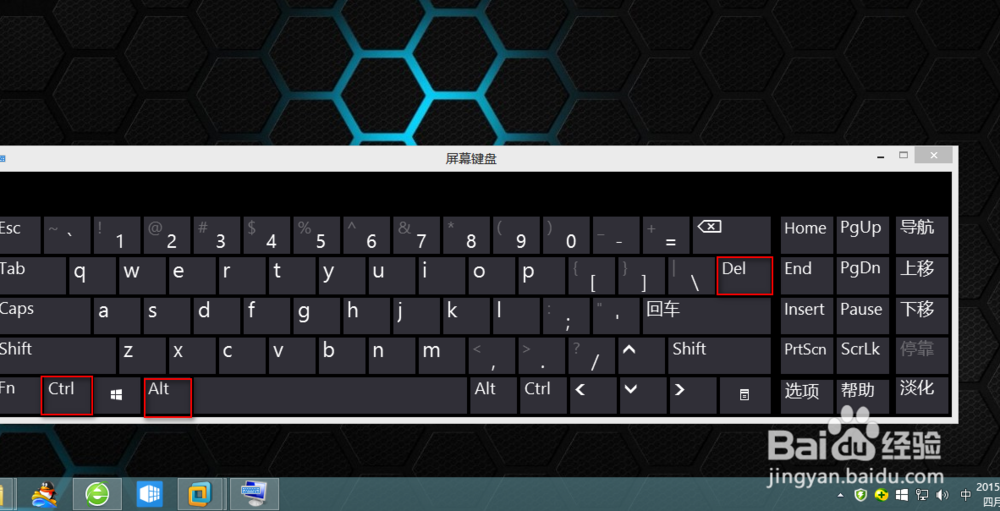

3、如果上面的方法按下没有反应的话,请运行以下命令,首先在Win8桌面上按下【Win+R】键会弹出一个运行命令,之后我们输入【gpedit.msc】打开策略组工具,依次找到【用户配置】——【管理模板】——【系统】——【Ctrl+Alt+Delete选项】下的【删除"任务管理器"】双击 把”已启用“改为”未配置“或者”已禁用“都可以,这样就可以重复上述步骤中的快捷键了。
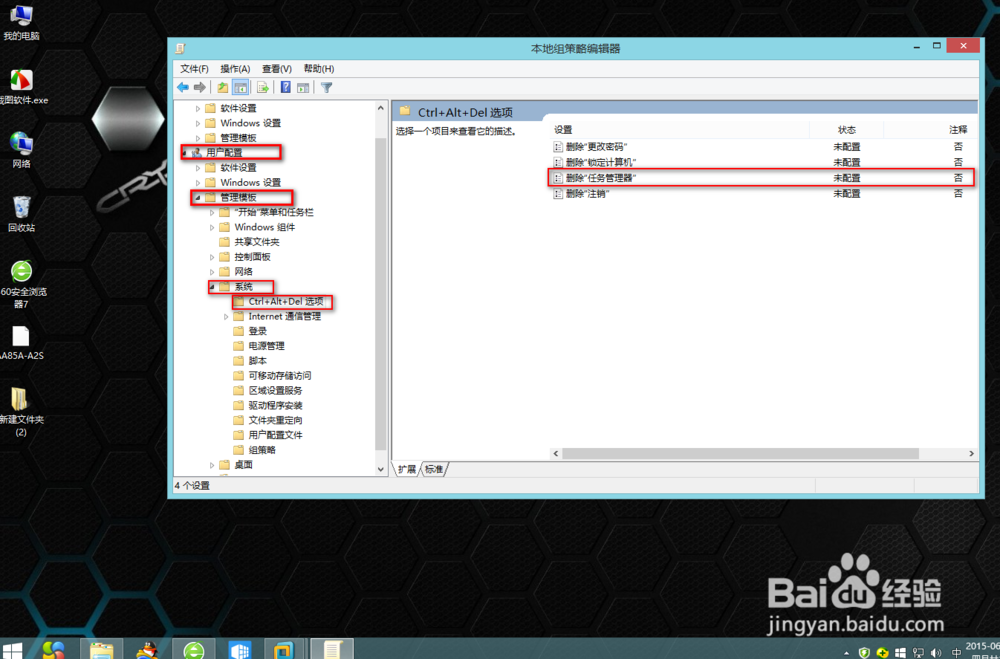
4、方法三:我们在Windows8桌面上按下键盘上的Ctrl+Shift+Esc就可以快速启动任务管理器了。

5、方法四:在Window8左面上我们按下键盘的【Win+R】键弹出运行命令窗口,这时候我们输入【taskmgr】回车或者单击确定按钮就可以启动任务管理器了。
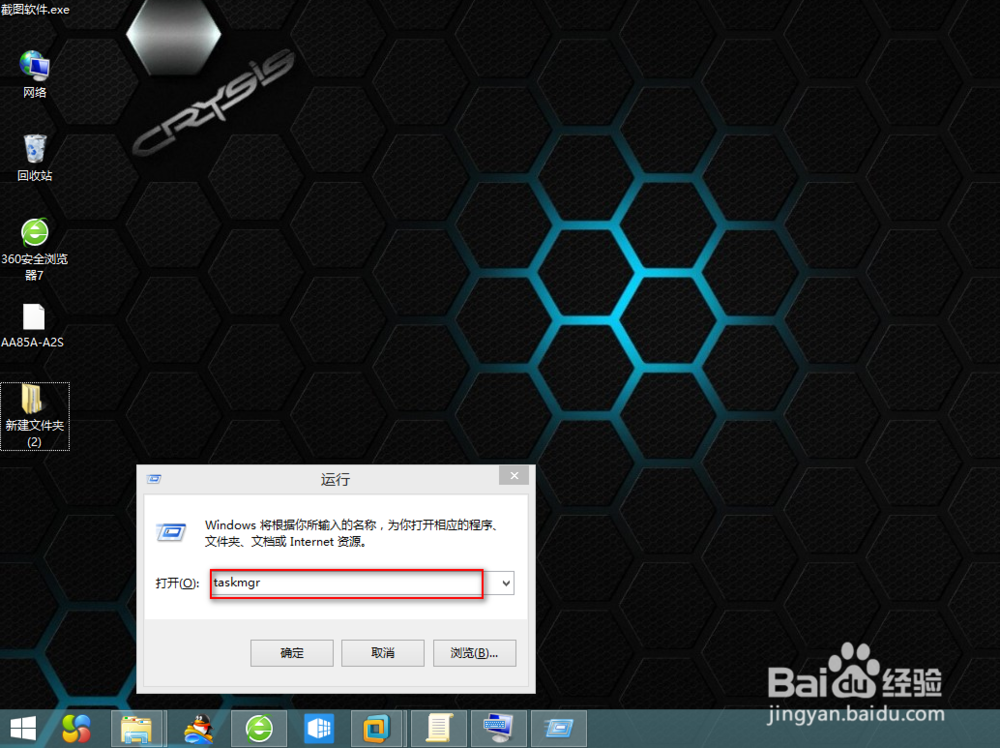
6、方法五:我们在Windows8桌面上面单击屏幕左下角的开始按钮,打开开始菜单,之后在开始菜单屏幕的左下角出有一个向下的小箭头,我们单击那个小箭头,打开程序菜单,之后我们找到Window系统选项,里面有一个任务管理器程序,单击它就可以打开任务管理器了。
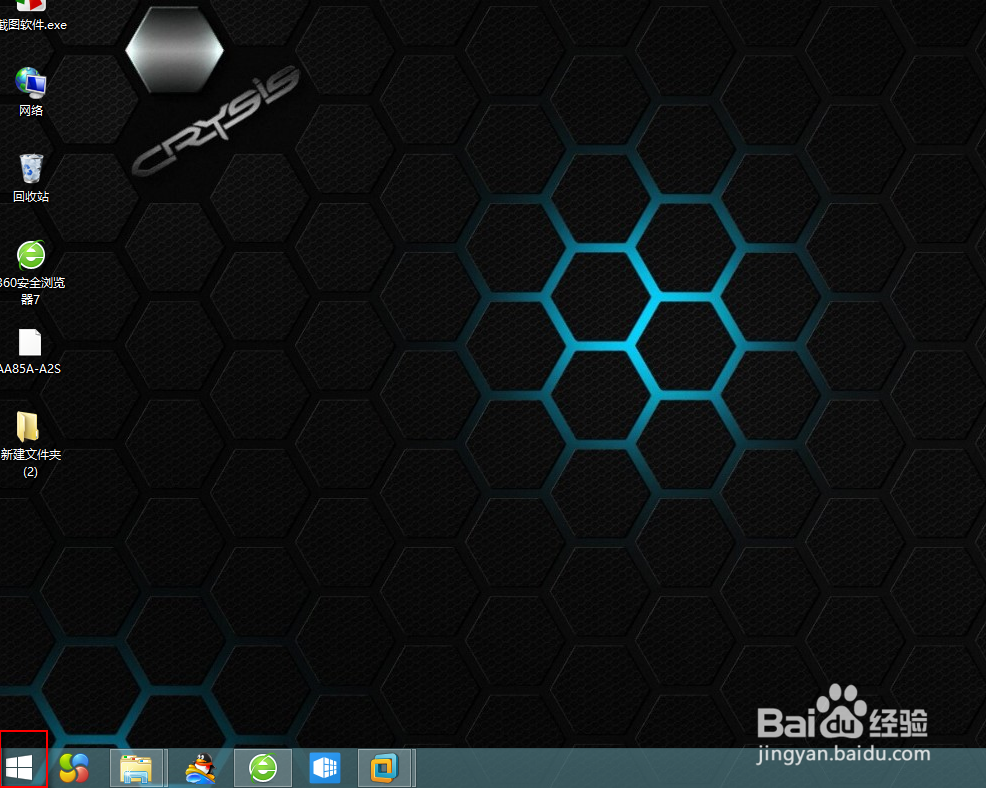
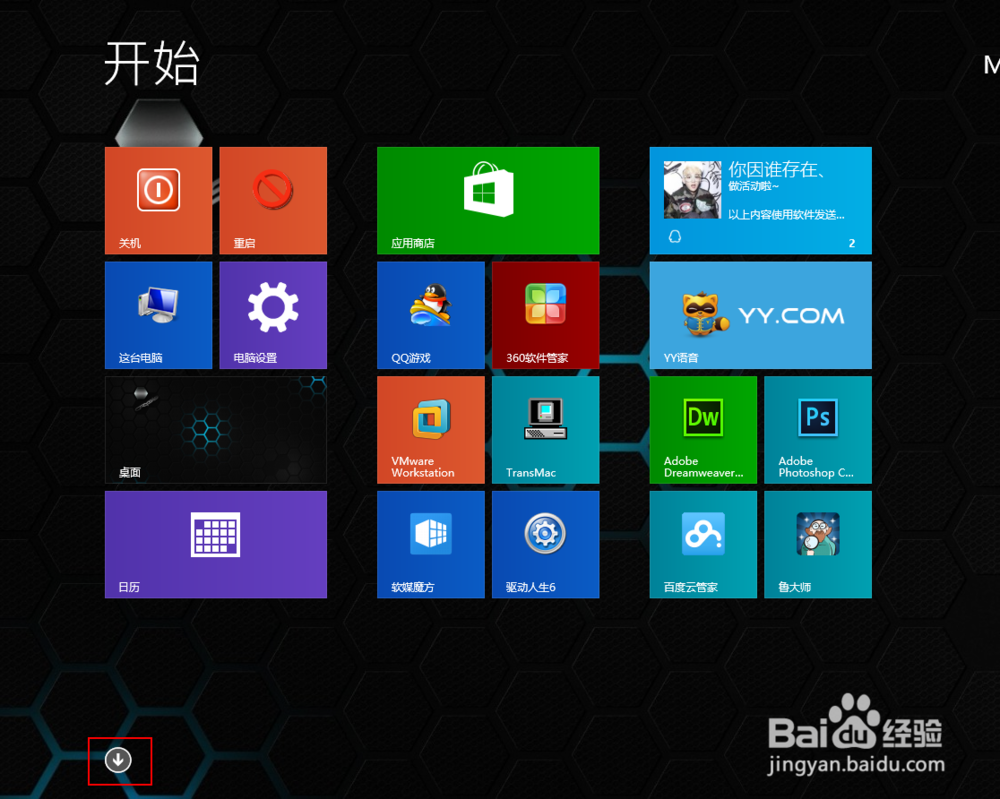

声明:本网站引用、摘录或转载内容仅供网站访问者交流或参考,不代表本站立场,如存在版权或非法内容,请联系站长删除,联系邮箱:site.kefu@qq.com。
阅读量:99
阅读量:174
阅读量:34
阅读量:54
阅读量:107